 - Nếu thời lượng pin trên chiếc iPhone không còn được “phong độ” như trước sau khi đã cập nhật lên iOS 11, bạn hãy tham khảo những mẹo tiết kiệm pin sau.
- Nếu thời lượng pin trên chiếc iPhone không còn được “phong độ” như trước sau khi đã cập nhật lên iOS 11, bạn hãy tham khảo những mẹo tiết kiệm pin sau.
1. Ngưng sử dụng thông báo đẩy, nạp dữ liệu ít hơn
Hiện nay, những tin nhắn quan trọng hay khẩn cấp đều có thể được nhắn bằng chữ thông thường. Bạn không nhất thiết phải nhận thông báo email ngay tức khắc cũng như nạp dữ liệu cách thường xuyên. Bạn truy cập mục cài đặt của mail để tắt thông báo đẩy (đẩy) và chuyển cài đặt nạp dữ liệu mới sang thủ công. Lúc này chỉ khi nào bạn vào ứng dụng mail thì điện thoại mới bắt đầu nạp dữ liệu để nhận mail mới.
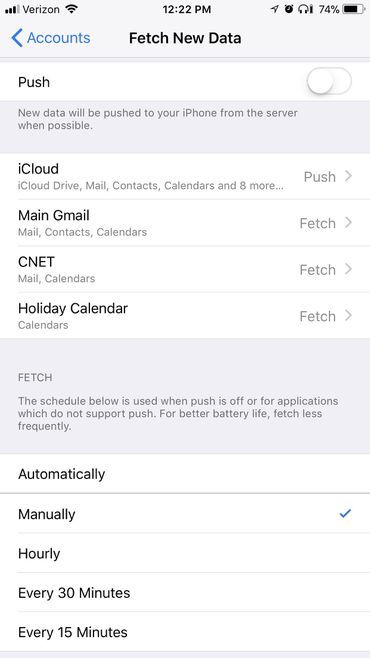
2. Tắt tính năng Hey Siri
Rất nhiều người đã vô hiệu hóa tính năng Hey Siri vì lý do vấn đề bảo mật, bởi khi bật, chắc chắn điện thoại của bạn sẽ nghe hết những gì bạn nói cho đến khi nghe được “Hey Siri” để bắt đầu phản ứng lại. Chắc chắn là tính năng này có dùng lượng pin nhất định, bởi rõ ràng khi bật chế độ tiết kiệm pin, tính năng này cũng bị tắt đi. Để tắt Hey Siri, bạn vào Cài đặt > Siri & Tìm kiếm và tắt đi mục Cho phép “Hey Siri”.
3. Giới hạn ứng dụng chạy ngầm và tự động tải
Nhiều ứng dụng có khả năng tự làm mới nội dung để phục vụ tốt cho người dùng trong những lần truy cập sau mà không cần phải chạm kéo tay xuống để làm mới. Đây thật sự là tính năng rất tiện ích nhưng đồng thời nó cũng ngốn pin nữa. Để tắt tính năng này, bạn vào Cài đặt > Cài đặt chung > Làm mới ứng dụng trong nền và tắt đi hoặc chọn những ứng dụng mà bạn vẫn muốn nó tự làm mới tùy ý.
Tương tự tính năng tự làm mới trong nền, tự động cập nhật trong nền cũng sử dụng kha khá tài nguyên pin. Để vô hiệu hóa tính năng này và tự tay cập nhật những ứng dụng thủ công trong App Store, bạn vào Cài đặt > Itunes & App Store và tắt Cập nhật trong mục Tải về tự động.
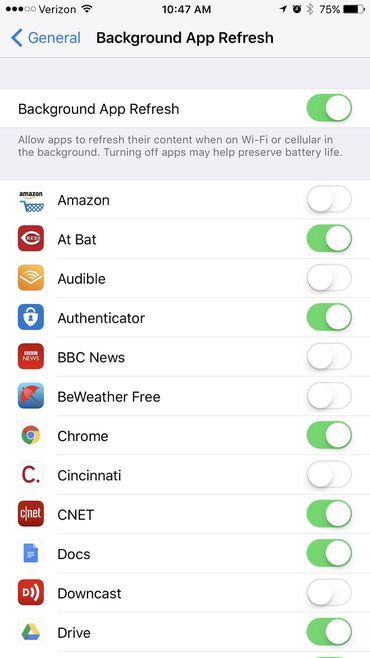
4. Tắt hiệu ứng hình ảnh
Các hiệu ứng hình ảnh trong chế độ tiết kiệm pin vốn đã được bớt đi phần nào đó, giúp chúng ta cảm thấy có chiều sâu hơn mỗi khi nghiêng điện thoại hoặc đóng hay mở ứng dụng. Trước hết, bạn vào Cài đặt > Cài đặt chung > Trợ năng > Giảm chuyển động và tắt đi Giảm chuyển động. Sau đó, bạn về lại mục Trợ năng, vào mục Tăng độ tương phản ngay trên mục Giảm chuyển động và bật Giảm độ trong suốt.
5. Giảm thời gian tự động khóa
Tự động khóa là tính năng làm tắt đi chiếc iPhone của bạn sauthời gian không tương tác với màn hình điện thoại nữa. Để đặt mức cho Tự động khóa, bạn vào Cài đặt > Hiển thị & độ sáng > Tự động khóa.
6. Xem cái gì sử dụng vị trí của bạn
Những ứng dụng yêu cầu vị trí thường khá là ngốn pin. Tuy nhiên trên iOS 11, người dùng đã có khả năng kiểm soát quyền vị trí của mình tốt hơn đối với những ứng dụng yêu cầu quyền truy cập vị trí. Giờ đây các nhà phát triển sẽ không thể yêu cầu người dùng “luôn luôn” hoặc “không bao giờ” cấp vị trí cho mình được nữa.
Người dùng nay sẽ có thêm lựa chọn là “trong lúc sử dụng ứng dụng” bất chấp là nhà phát triển có muốn hay không. Bạn vào Cài đặt > Bảo mật > Dịch vụ vị trí để chỉnh sửa những cài đặt cho những ứng dụng yêu cầu dịch vụ vị trí.
Thành Luân (tổng hợp)

Mẹo tiết kiệm pin cho iPad
Nếu iPad của bạn đang có thời lượng sử dụng không tốt hãy thử các bước đơn giản giúp tiết kiệm pin sau đây để cải thiện tình hình nhé.

10 mẹo tiết kiệm pin laptop dùng Windows 7
Có nhiều giải pháp để bạn tiết kiệm pin trên laptop chạy Windows 7, dưới đây là những mẹo hay được chúng tôi chọn lọc giới thiệu.

10 thủ thuật tiết kiệm pin cho iPhone 7/7 Plus
Tắt tính năng Raise to Wake hay các kết nối không sử dụng, bật chế độ Low Power Mode,... là những mẹo nhỏ giúp tiết kiệm pin cho iPhone 7/7 Plus.

